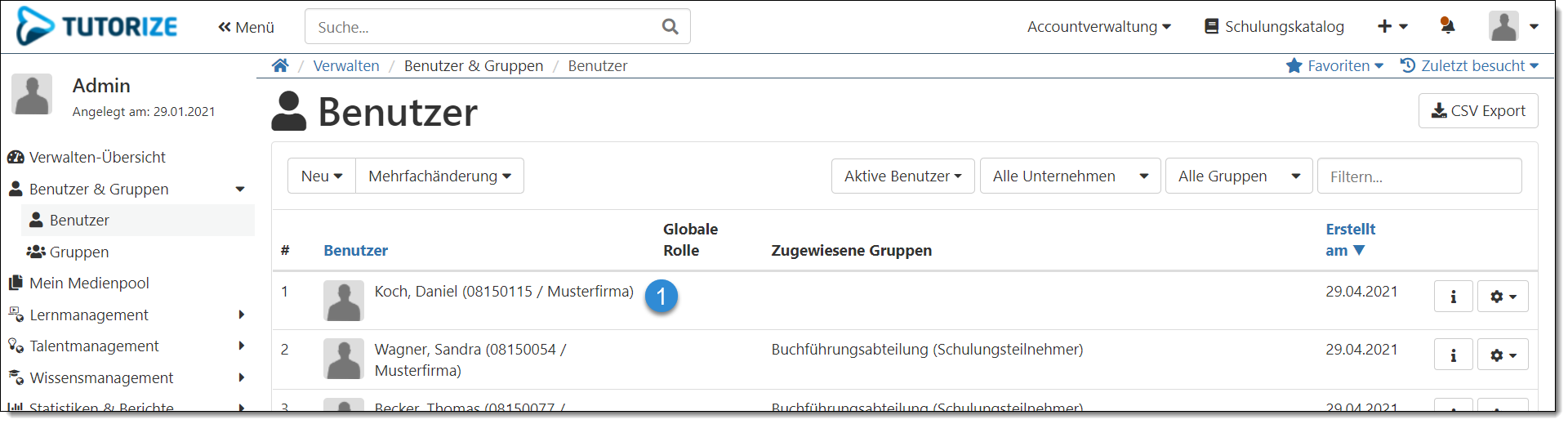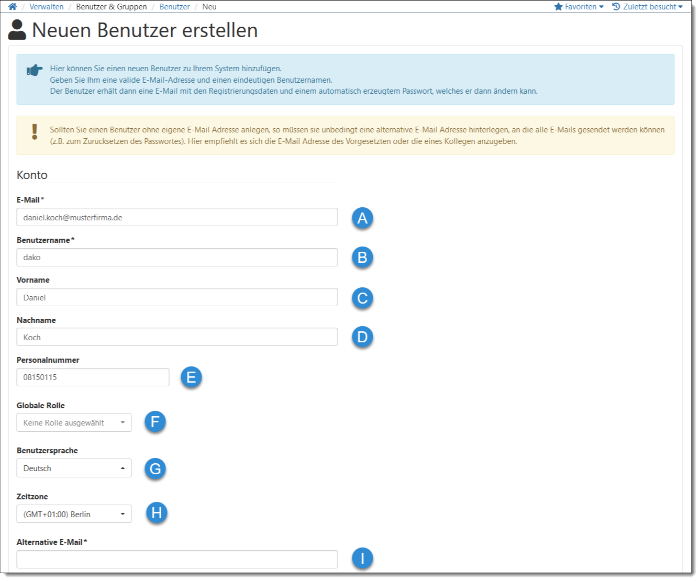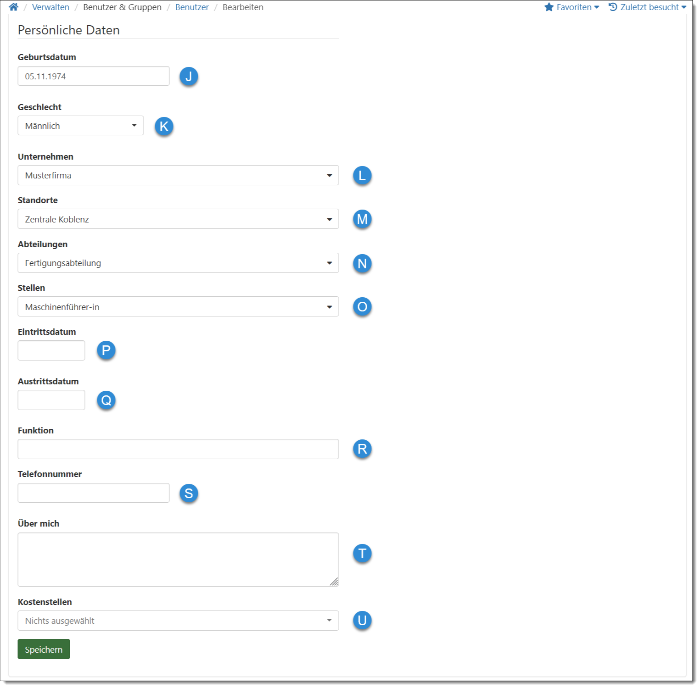Damit Benutzer sich in TUTORize anmelden und dort ihre Aufgaben erledigen können, müssen sie zuerst im System angelegt werden. Hier wird beschrieben wie Sie Benutzer einzeln manuell anlegen. Weitere Möglichkeiten sind der Massenimport per CSV/XLS-Datei oder die Registrierung durch den Benutzer selbst. Diese Möglichkeiten werden in gesonderten Anleitungen beschrieben.
Um einen Benutzer manuell anlegen zu können benötigen Sie das globale Recht "Alle Benutzer verwalten".
Schritt-für-Schritt Anleitung manuelles Anlegen eines Benutzers
- Wechseln Sie in der Verwaltung über "Benutzer & Gruppen - Benutzer" (1.1) in die Benutzerübersicht und wählen dort "Neu" und anschließend "Neuen Benutzer erstellen" (1.2).
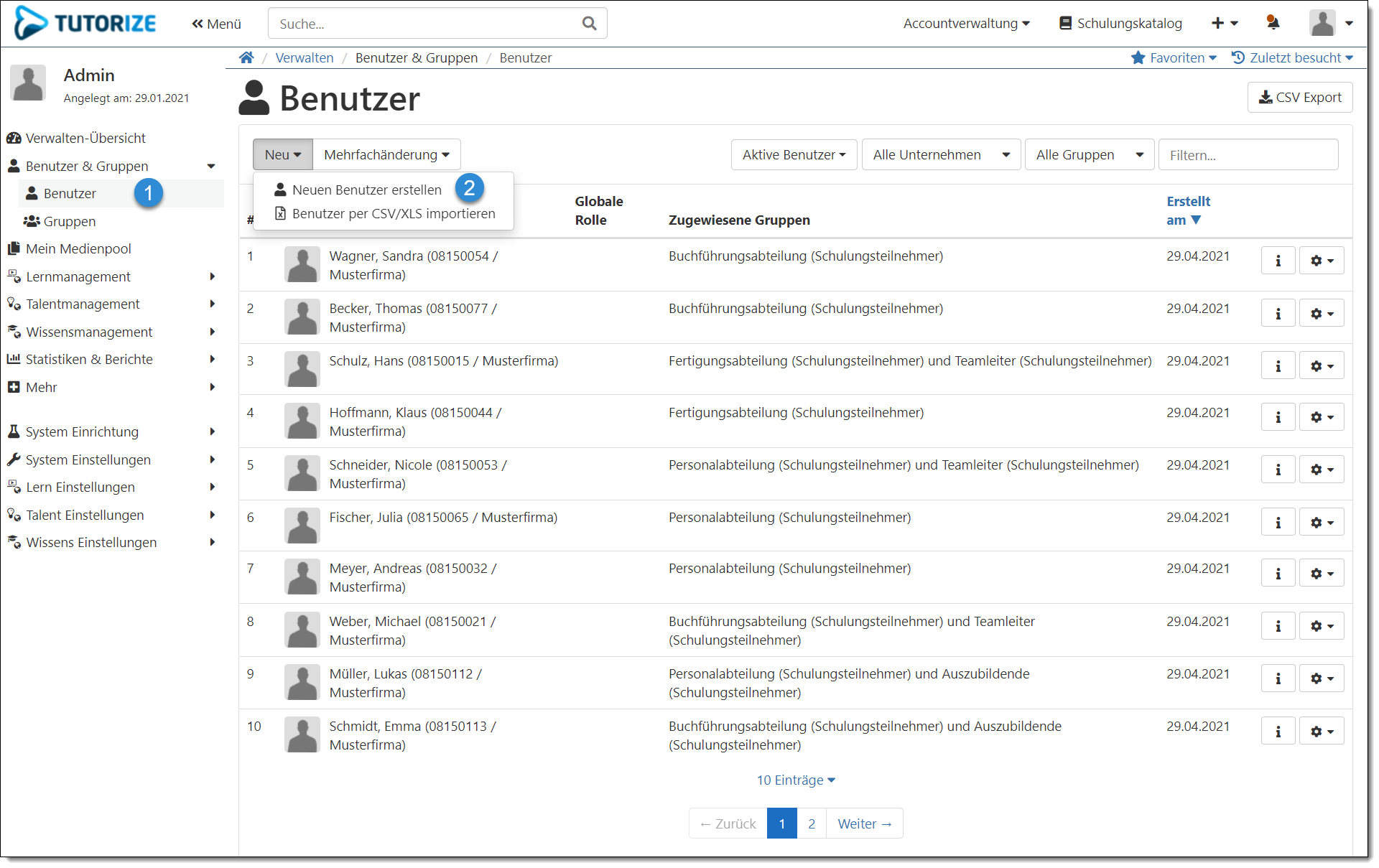
Auf der "Neuen Benutzer erstellen" Seite können Sie nun einen neuen Benutzer anlegen.
Um einen Benutzer anzulegen sind mindestens folgende Angaben zwingend notwendig:
a. Eine eindeutige E-Mail Adresse (2.A) (D.h., die E-Mail Adresse darf im System nur ein mal verwendet werden.)oder
b. Ein Benutzername (2.B) mit einer alternativen E-Mail Adresse (2.I) (falls keine E-Mail Adresse (A) angegeben wurde).
Die alternative E-Mail Adresse wird meist dann verwendet, wenn der Benutzer keine eigene E-Mail Adresse hat. In dem Fall wird dann häufig die E-Mail Adresse des Vorgesetzten verwendet.Zusätzlich zu den notwendigen Angaben können Sie weitere Konto-Angaben machen.
Geben Sie den "Vornamen" (2.C), den "Nachnamen" (2.D), die "Benutzersprache" (2.G) und die "Zeitzone" (2.H) in der sich der Benutzer befindet an. Für die "Benutzersprache" (2.G) stehen Ihnen zur Zeit "Deutsch" und "Englisch" zur Auswahl. Die "Zeitzone" (2.H) ist auf die Zeitzone des Servers vor eingestellt und sollte für die meisten Benutzer passen.
Sollte eine "Personalnummer" (2.E) angegeben werden, muss diese eindeutig sein. (D.h., die Personalnummer darf im System nur ein mal verwendet werden.)
Unter "Globale Rolle" (2.F) können Sie dem Benutzer eine vordefinierte globale Rolle wie z.B. "Administrator" oder "Technischer Administrator" oder eine selbst erstellte globale Rolle zuweisen.Die globale Rolle "Account Administrator" kann einem Benutzer nur durch einen Account Administrator zugewiesen werden!
Im Bereich "Persönliche Daten" können Sie weiter Angaben wie z.B. "Geburtsdatum" (2.J), "Geschlecht" (2.K), "Funktion" (2.R), "Telefonnummer" (2.S), "Über mich" (2.T) oder das "Eintrittsdatum" (2.P) des Benutzers in das Unternehmen machen.
Bei "Austrittsdatum" (2.Q) können Sie ein vergangenes Austrittsdatum oder das zukünftig geplante Austrittsdatum des Benutzers aus dem Unternehmen angeben.Wird das Austrittsdatum erreicht, so wird der Benutzer um 3 Uhr am morgen des folgenden Tages automatisch auf "inaktiv" gesetzt. Der Benutzer kann sich nun nicht mehr im System anmelden.
Weiter Angaben sind in Abhängigkeit der folgenden Einstellungen möglich:
- "Unternehmen" (2.L): Hier können ein oder mehrere unter "Verwaltenmenü - System Einstellungen - Struktur - Unternehmen" eingetragene Unternehmen ausgewählt werden.
- "Standort" (2.M): Hier können ein oder mehrere unter "Verwaltenmenü - System Einstellungen - Struktur - Standorte" eingetragene Standorte ausgewählt werden.
- "Abteilungen" (2.N): Hier können ein oder mehrere unter "Verwaltenmenü - System Einstellungen - Struktur - Abteilungen" eingetragene Abteilungen ausgewählt werden.
- "Stellen" (2.O): Hier können ein oder mehrere unter "Verwaltenmenü - Talentmanagement - Stellen - Verwalten" eingetragene Stellen ausgewählt werden.
- "Kostenstellen" (2.U): Sind Kostenstellen aktiviert ("Verwaltenmenü - System Einstellungen - Kostenstellen") und unter "Verwaltenmenü - Kostenstellen" eingetragen, können beim anlegen eines Benutzers eine oder mehrere Kostenstellen ausgewählt werden.
Sie alle Daten des Benutzer angegeben haben übernehmen Sie diese mit "Speichern".
Der Benutzer wird angelegt (3.1) und erhält eine E-Mail mit seinen Zugangsdaten.Ist unter "Verwaltenmenü - System Einstellungen - Gruppen" eine Standardgruppe mit Standardgruppenrolle eingestellt, so wird der Benutzer beim Anlegen dieser Gruppe mit der entsprechenden Gruppenrolle automatisch zugewiesen.